WPS表格设置在日期后面自动添加星期几的方法
时间:2023-08-03 09:08:30作者:极光下载站人气:492
在wps表格中进行日期的编辑是非常广泛的,因为我们在进行数据的编辑时,进行表格数据的录入有些时候就需要将一些相应的日期输入进去,但是一般我们在进行日期的输入的时候,输入到单元格中的都是年月日或者是斜杠等日期格式,但是如果你想要在编辑的日期的后面添加星期几的这种样式,那么我们该如何操作呢,其实我们可以进入到设置单元格格式的窗口中进行相应的设置就好了,下方是关于如何使用WPS表格设置日期后面添加星期几的具体操作方法,如果你需要的情况下可以看看方法教程,希望对大家有所帮助。
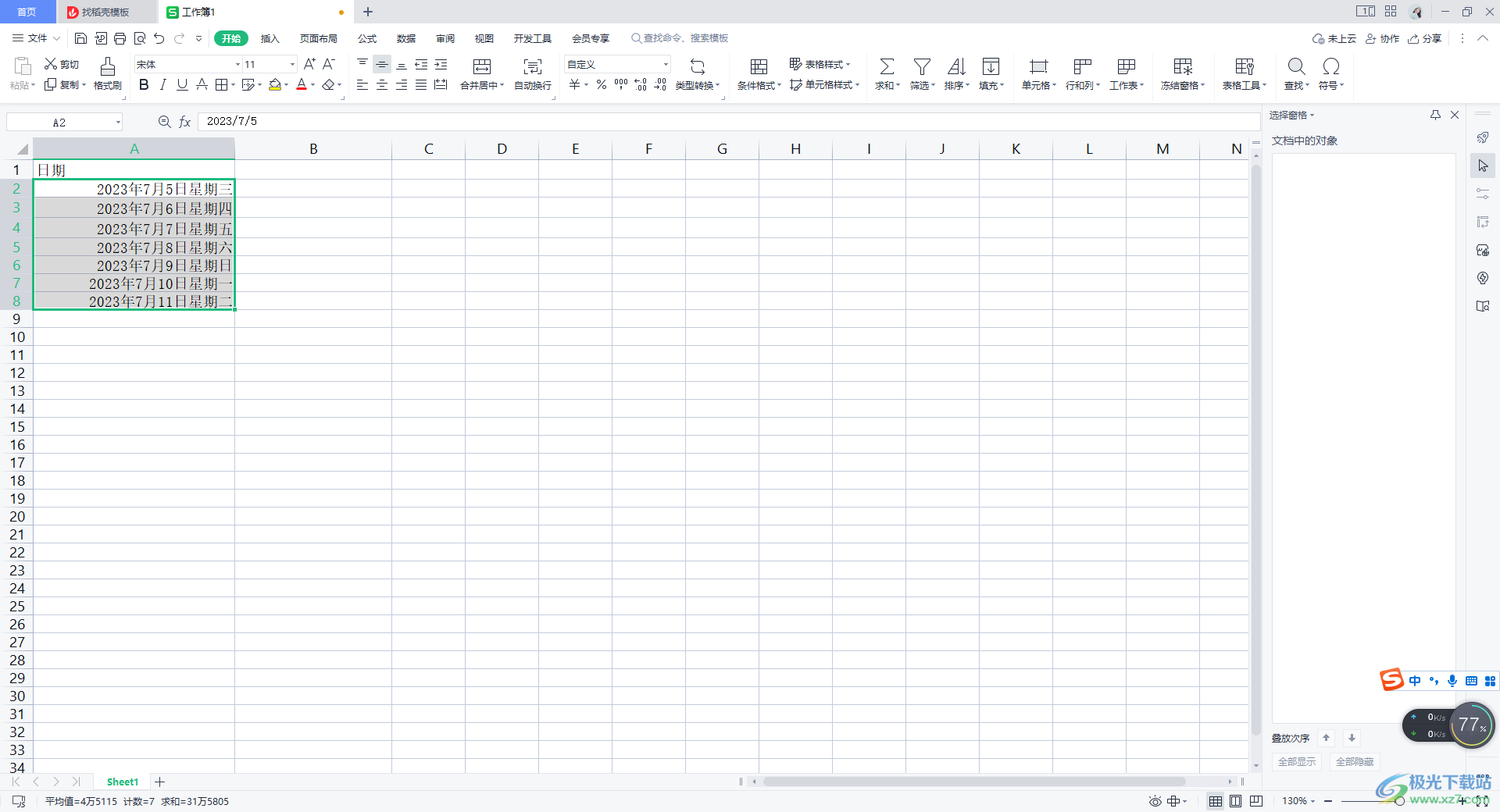
方法步骤
1.首先将表格打开,然后在需要的单元格中将自己要编辑的日期时间输入进去。
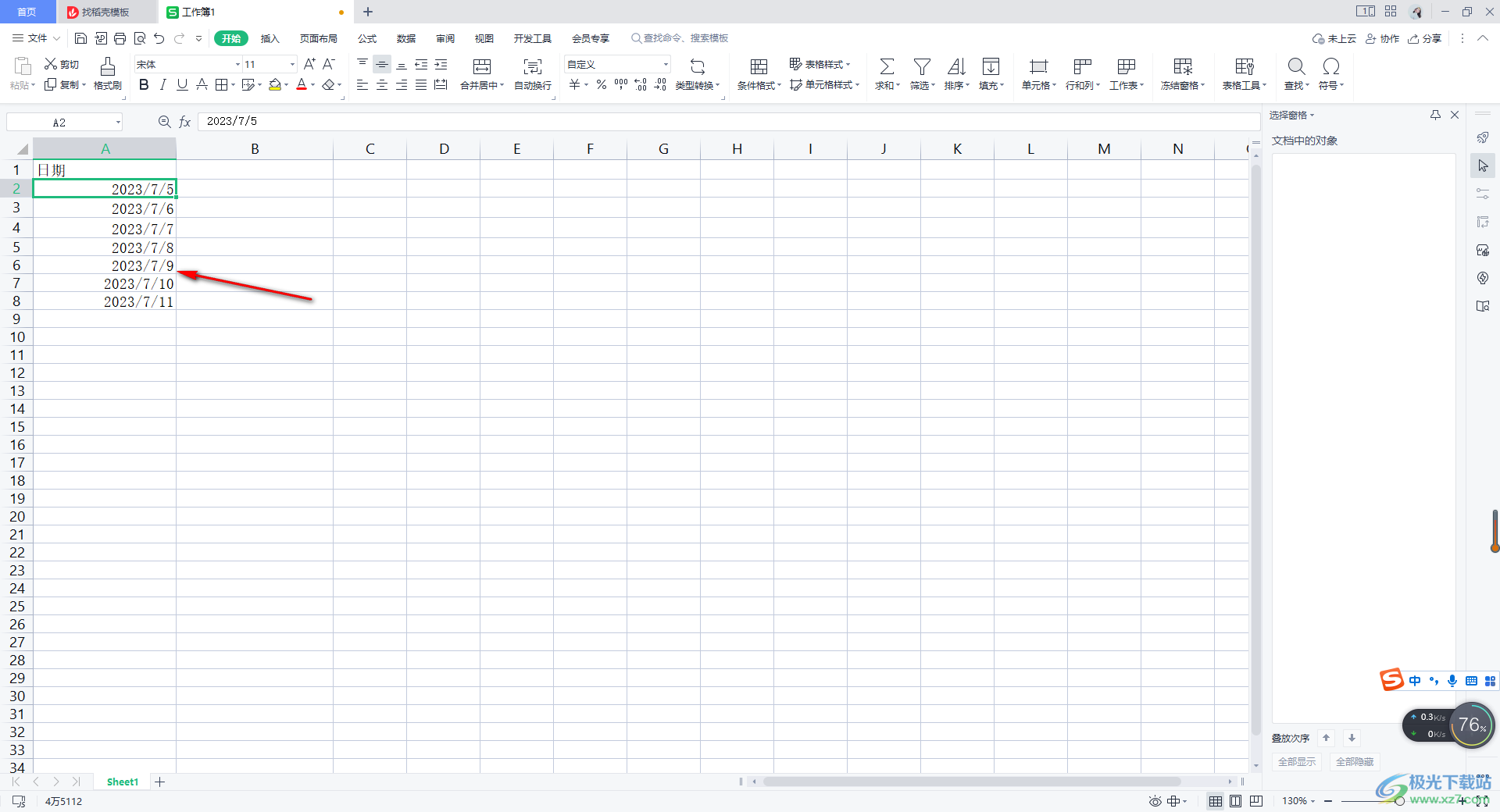
2.输入的日期后面是没有星期几的,我们将第一个单元格进行右键点击,然后选择【设置单元格格式】。
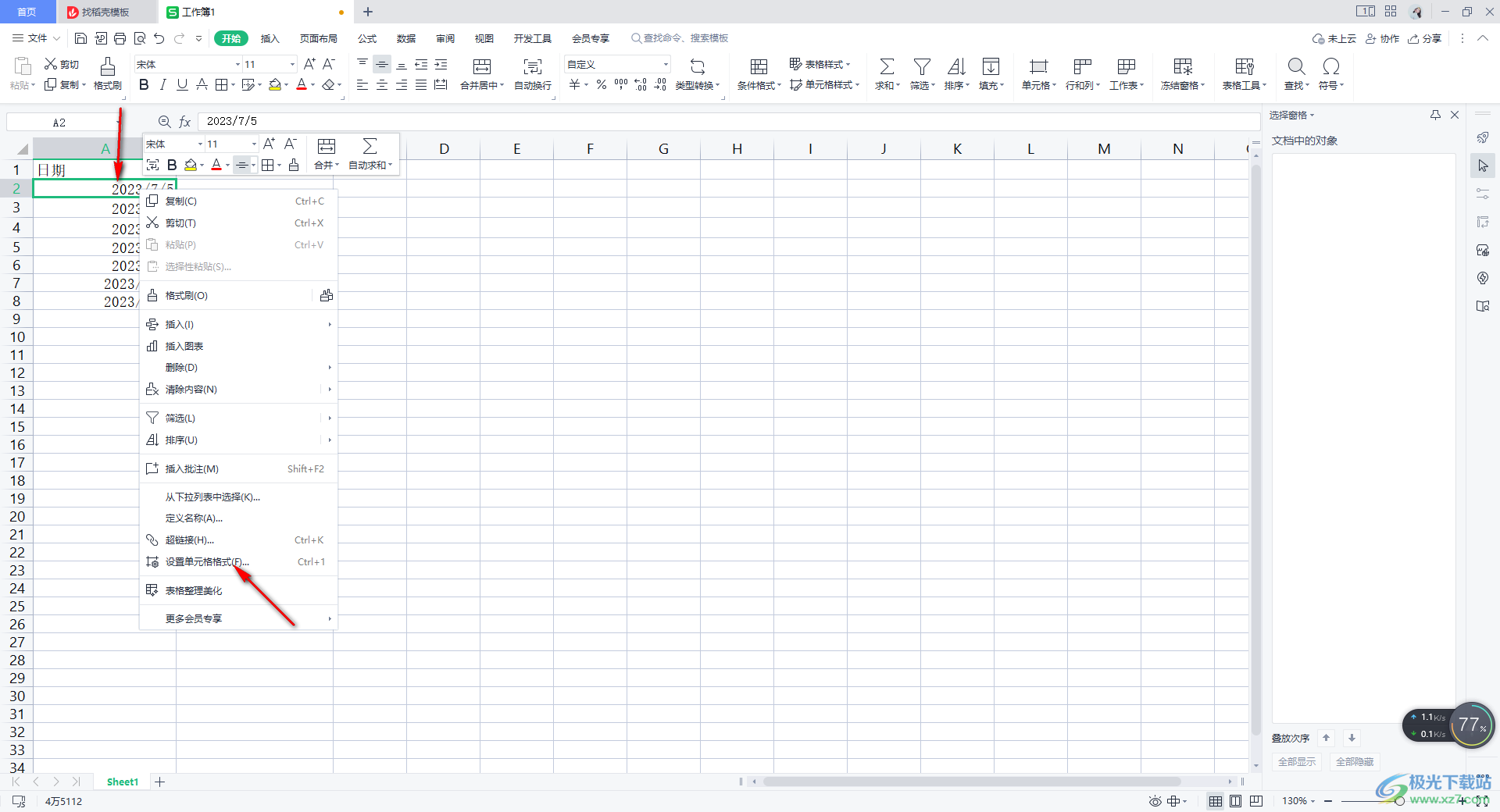
3.进入之后,在页面上弹出的窗口中,我们点击【自定义】选项,然后在右侧就会看到自己当前的一个日期格式。
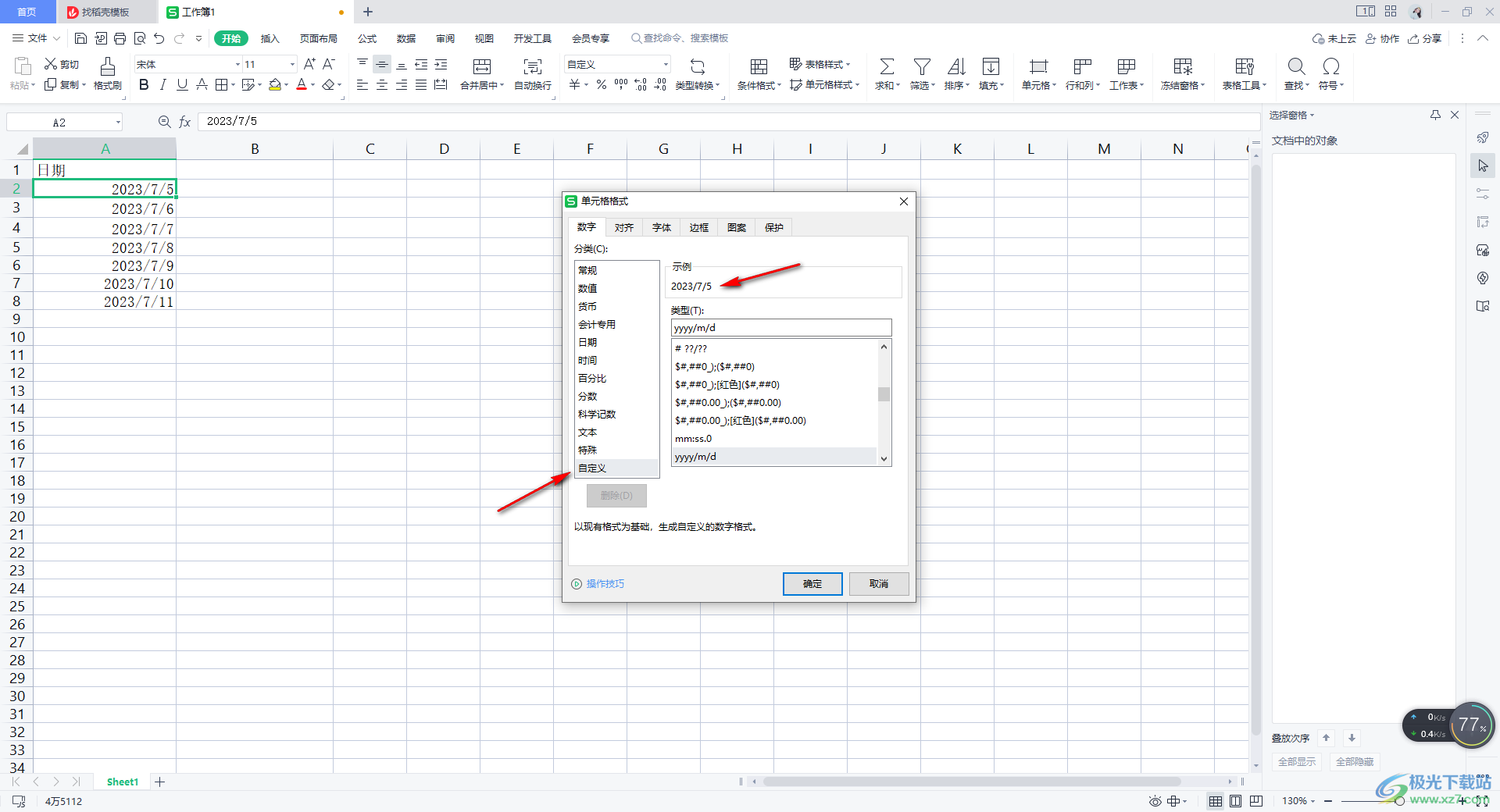
4.直接在下方的框中找到自己需要的一个日期格式,然后在后面输入四个【aaaa】即可,日期格式是可以自由选择的,小编这里选择的是年月日的日期格式,然后在后面手动添加四个【aaaa】。
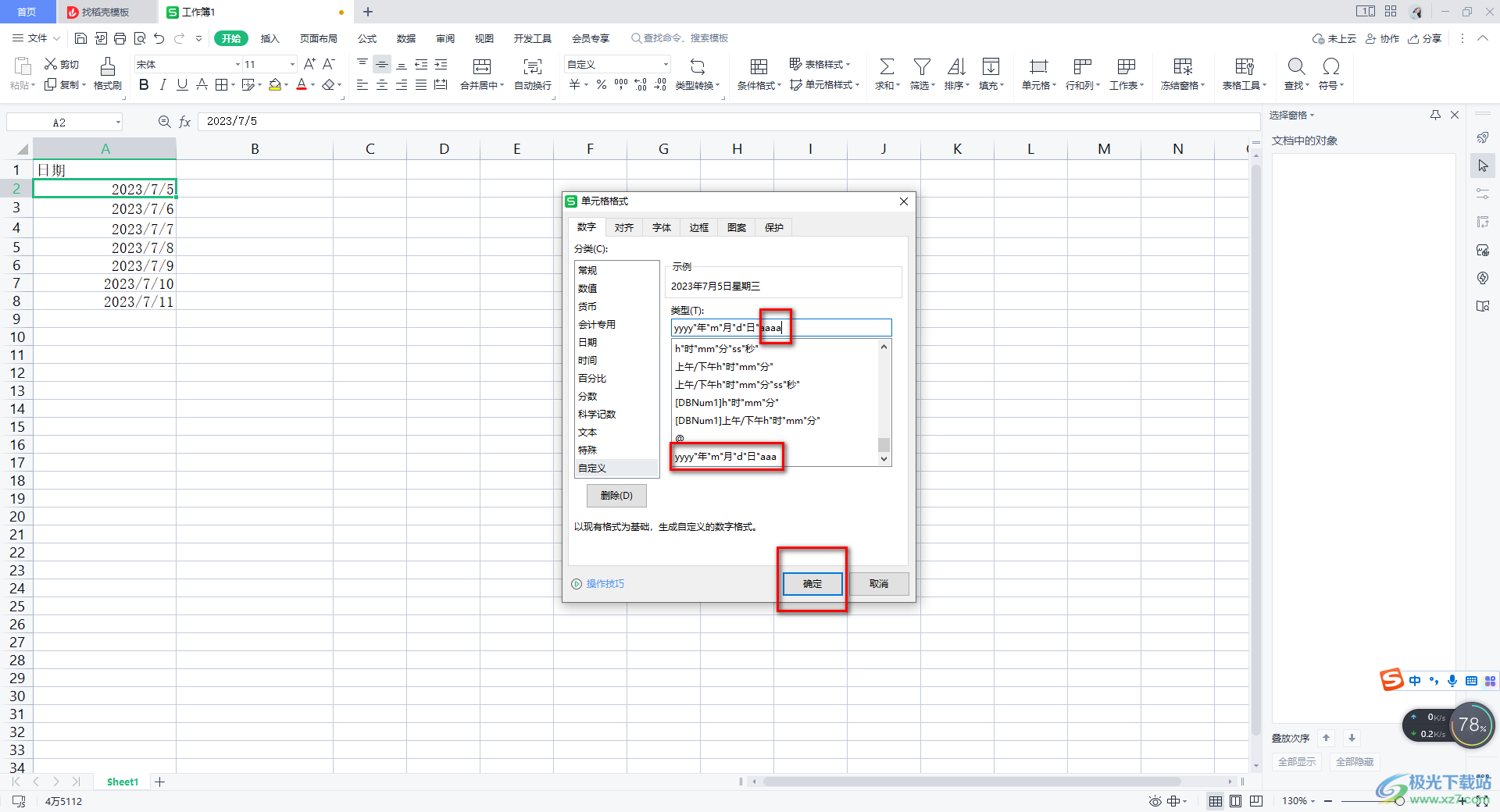
5.点击确定之后,我们回到编辑页面中即可查看到表格中的时间就会自动变成日期+星期几的这种格式了。
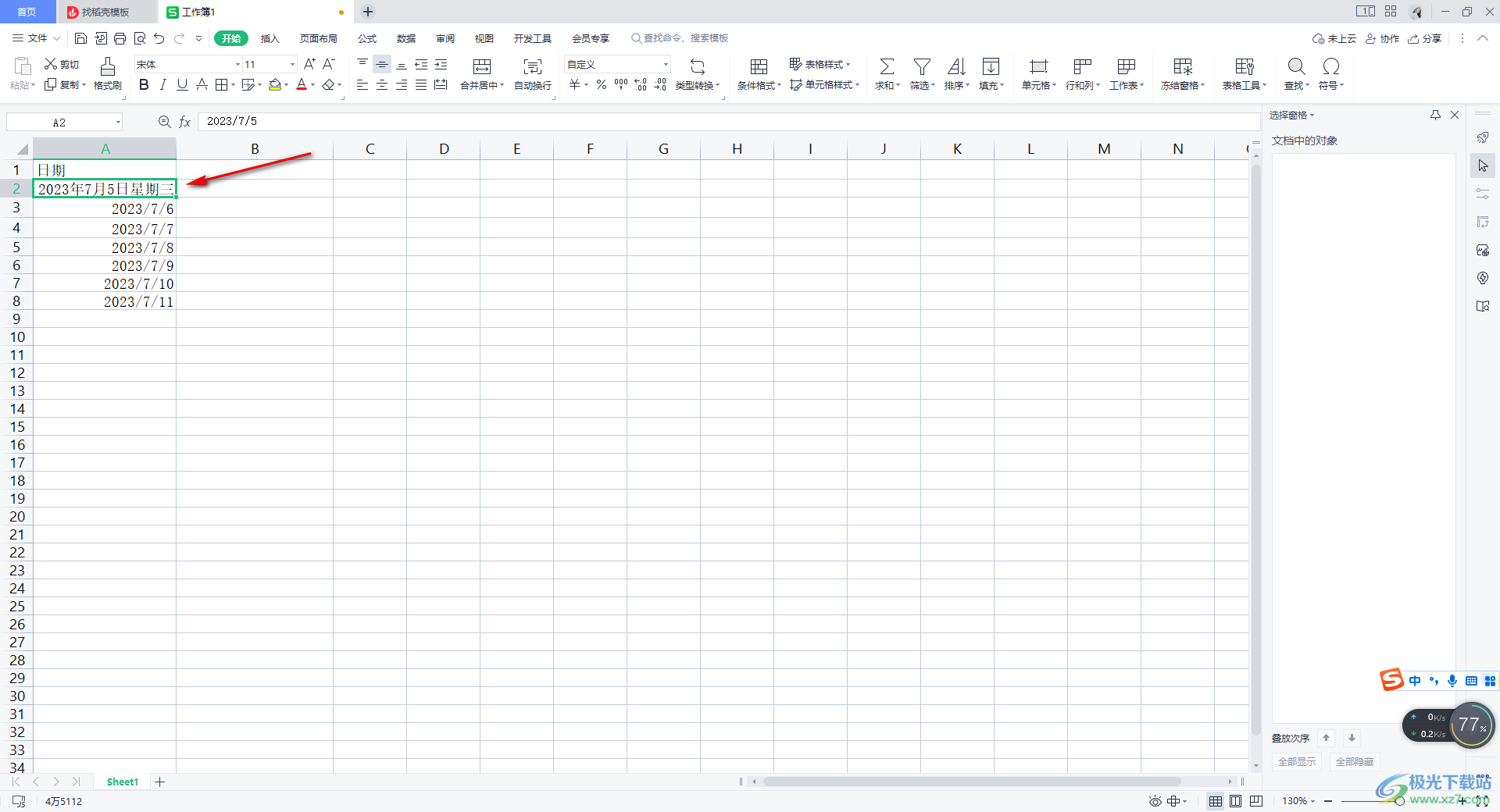
6.之后,我们通过下拉填充的方法,将其他几个单元格中的内容全部更改成日期和星期几就好了,如图所示。
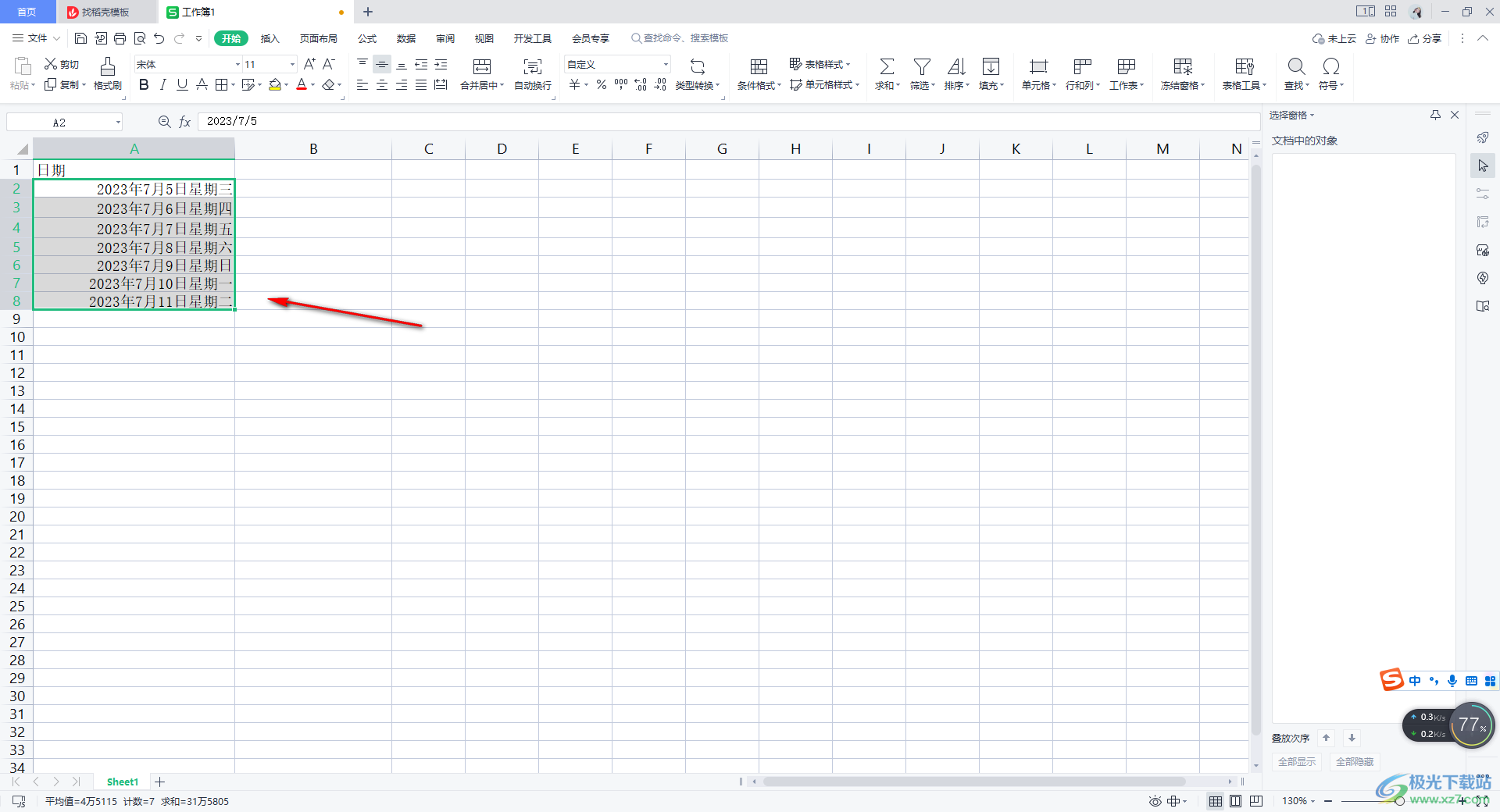
以上就是关于如何使用WPS excel设置日期和星期几的具体操作方法,我们会在表格中编辑出一些相应的日期内容,当你需要对这些日期进行添加星期几的这种情况,那么就可以进入到设置单元格格式的窗口中进行自定义设置即可,感兴趣的话可以操作试试。

大小:240.07 MB版本:v12.1.0.18608环境:WinAll
- 进入下载
相关推荐
相关下载
热门阅览
- 1百度网盘分享密码暴力破解方法,怎么破解百度网盘加密链接
- 2keyshot6破解安装步骤-keyshot6破解安装教程
- 3apktool手机版使用教程-apktool使用方法
- 4mac版steam怎么设置中文 steam mac版设置中文教程
- 5抖音推荐怎么设置页面?抖音推荐界面重新设置教程
- 6电脑怎么开启VT 如何开启VT的详细教程!
- 7掌上英雄联盟怎么注销账号?掌上英雄联盟怎么退出登录
- 8rar文件怎么打开?如何打开rar格式文件
- 9掌上wegame怎么查别人战绩?掌上wegame怎么看别人英雄联盟战绩
- 10qq邮箱格式怎么写?qq邮箱格式是什么样的以及注册英文邮箱的方法
- 11怎么安装会声会影x7?会声会影x7安装教程
- 12Word文档中轻松实现两行对齐?word文档两行文字怎么对齐?
网友评论